COM_SPPAGEBUILDER_NO_ITEMS_FOUND
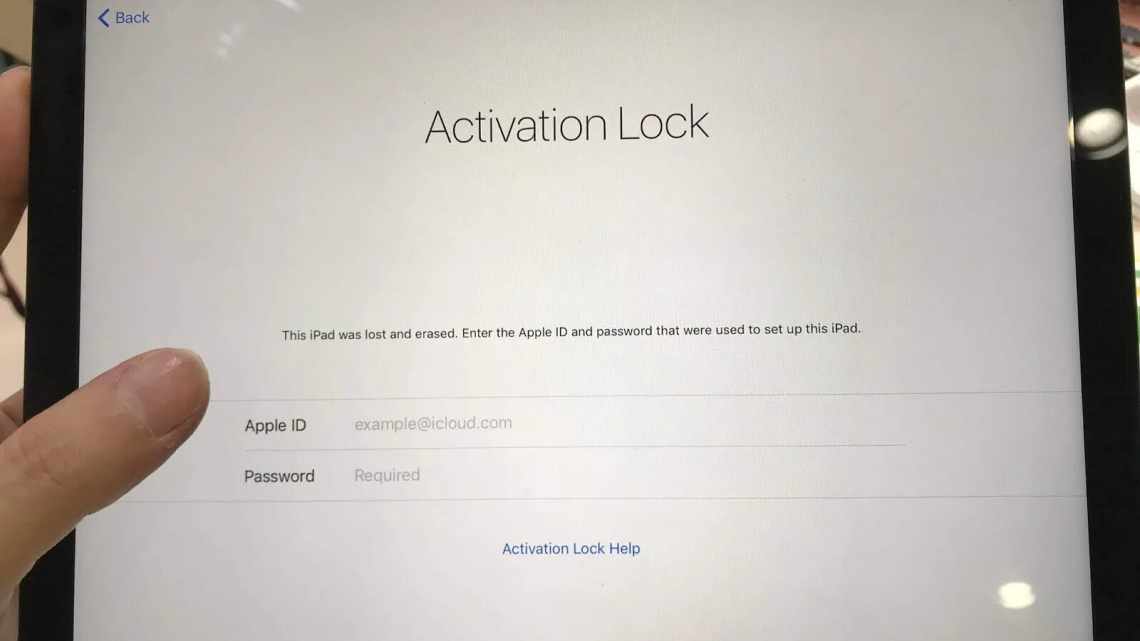
Как восстанавливать потерянные данные на iPhone и iPad с помощью iMyFone D-Back
iMyFone D-Back – программа, которая позволяет очень легко и быстро восстановить потерянные или удалённые данные на iPhone, iPad и iPod touch.
В программе 4 режима восстановления данных: восстановление с самих устройств с iOS, восстановление с копии iTunes, восстановление с копии iCloud и режим Smart Recovery. iMyFone D-Back может восстанавливать более 20 типов данных, включая: диалоги WhatsApp, WeChat, Kik, фотографии, сообщения, контакты, заметки и др. Более того, программа позволяет решать различные ошибки iOS без потери данных.
iMyFone D-Back полностью совместима с iOS 11 и с более старыми версиями системы, начиная с iOS 7, а также с iPhone X и iPhone 8/8 Plus. Походит программа для Windows 10/8/7. Вы можете приобрести её, выбрав наиболее подходящую подписку, или же скачать пробную версию.
Процесс восстановления очень лёгкий. Вам достаточно всего лишь подсоединить своё устройство к компьютеру, выбрать подходящий режим и запустить восстановление. Причём время восстановления в iMyFone D-Back намного короче, чем в аналогичных программах. Ниже приведена наглядная диаграмма с соотношением времени.
Данные бывает нужно восстановить не только в том случае, если вы их случайно удалили, но и когда с системой возникают ошибки, после вирусных атак, когда устройство было украдено и т.д. Использовать программу предельно просто. Ниже мы подробно расскажем о том, как работает самый удобный режим.
Как использовать режим Smart Recovery
Шаг 1: Подсоедините своё устройство с iOS к компьютеру.
Шаг 2: Запустите программу iMyFone D-Back.
Шаг 3: Выберите режим Smart Recovery в меню слева.
Шаг 4: Выберите, как именно были потеряны данные. Среди вариантов: удаление по случайности, сброс/джейлбрейк/обновление iOS, блокировка устройства из-за забытого пароля, потеря или повреждение устройства и системные ошибки.
Шаг 5: Просканируйте устройство и восстановите нужные данные.
Сканирование пройдёт автоматически. iMyFone D-Back может восстанавливать данные с самих устройств, а также с копий iTunes и iCloud. Если вы точно знаете, где находятся нужные вам данные, можете выбрать режим, соответствующий каждому из хранилищ. Принцип восстановления будет точно таким же.
Как восстановить удаленные фото и видео с iOS
Теперь покажем на конкретном примере. Мы будем восстанавливать фото и видео, которые хранились на самом устройстве, и были по случайности удалены.
Для этого открываем программу, выбираем слева «Recover from iOS Device», а затем отмечаем на странице тип данных, которые нужно восстановить. В нашем случае это только фото и видео. Затем нажимаем «Next».
После этого программа должна обнаружить ваше устройство. Когда на экране появится его значок, нажимайте «Scan».
На процесс сканирования уйдёт некоторое время. Наберитесь терпения. Когда сканирование завершится, вы увидите все доступные удалённые видео и фотографии. Отметьте нужные и нажмите «Recover».
Всё предельно просто. Теперь вы можете не переживать о потере данных и с лёгкостью восстанавливать любой контент.
Скачать iMyFone D-Back












